最近要学习Android,首先第一件事就是搭建 Android 的开发环境,几经周折终于搞定,其中参考了很多好的博文和其他资料,写下来为了感谢博友,也为了分享经验,共同进步。
具体步骤如下:
1. 安装 JDK 。
注意这里只是安装 JRE 是不行的,需要安装 JDK
笔者是去 http://www.oracle.com/technetwork/java/javase/downloads/index.html 下载了 最新版本的 JDK 6 Update 22 。
Windows XP:
1) 双击 jdk-6u22-windows-i586.exe 进行安装
2) 安装完成后,在命令行中输入 "java -version" ,若出现以下信息则表示安装成功 :
java version "1.6.0_22"
Java(TM) SE Runtime Environment (build 1.6.0_22-b04)
Java HotSpot(TM) Client VM (build 17.1-b03, mixed mode, sharing)
3) 添加环境变量,如本次安装的目录为C:/Program Files/Java ,所以添加C:/Program Files/Java/jdk1.6.0_22/bin 到环境变量,方法为:
我的电脑上点击右键, 依次点击【属性】 > 【高级】 > 【环境变量】。双击【系统变量】里面的 Path 项,将 Android SDK 中 tools 目录的完整路径添加到这里。
2. 安装 Android SDK
这一步是废去 笔者 最多时间和精力的。。。
通过查询资料得知, google 的 Android 官方网址已经由 http://dl.google.com/android 迁移到了 http://developer.android.com ,但是遗憾的是国内对网站 developer.android.com 进行了屏蔽 ( 实在是搞不懂是啥原因~~ ) ,无法直接访问。
大家可以通过代理软件或在线代理来访问 ( 速度稍慢 ) ,也可以访问 developer.android.com 的镜像。下面是笔者整理的几个镜像网址 :
http://androidappdocs.appspot.com
https://txt.appspot.com/developer.android.com
笔者这里使用 androidappdocs.appspot.com 这个镜像网站来访问 developer.android.com 。
选择 SDK 这个 tab 项,发现现在最新的 Android SDK 版本是 2.2 :
<Windows XP>
1) 下载 android-sdk_r07-windows.zip 。
2) 解压 android-sdk_r07-windows.zip 到你想安装 Android SDK 的目录。笔者这里解压到了 C:/Program Files /android-sdk_r06-windows/ ,于是生成了 C:/Program Files/android-sdk_r06-windows/android-sdk-windows 这个目录。
3) 在环境变量中的 PATH 中加入 C:/Program Files/android-sdk_r06-windows/android-sdk-windows/tools 。
4) 由于 google 改变了下载策略 ( 以前是 sdk 所以的文件集成在一个安装包中,可以离线安装 ) ,现在必须在线实时地从 google 网站上下载需要安装的文件来进行在线安装。双击 D:/android-sdk-windows/SDK Setup.exe 运行 Android SDK and AVD Manager 。
一般情况下都出现下面的提示:
Failed to fetch URL http://dl-ssl.google.com/android/repository/repository.xml , reason: Connection timed out: connect
我们需要关闭 "Refresh Sources" 和 "Choose Packages to Install" 窗口,点击选中左侧栏目中的 "Settings" ,将 "Force https//... sources to be " 勾选上,然后再选中左侧栏目中的 "Available Packages" 条目,点击 Refresh ,应该就可以成功获取到安装列表了。
3. 创建一个新的 Android Virtual Device (AVD)
新建 AVD 时的 emulate 设置 .
1) 从 “Android SDK and AVD Manager” 窗口的左侧选择 “Virtual Devices”
i. 选择 “New”
ii. 输入一个 AVD Name
iii. 选择一个 Target
iv. 输入模拟的 SD Card 的容量大小
v. 选择一个外观皮肤 Skin
* 保留默认的 skin 设置值
让模拟器外观大小像 G1, MyTouch 3G, Hero, 等手机设备 …
* 选择 WVGA 854
模拟 Motorola Droid
* 选择列表内其他的选项
模拟其他的设备
vi. 然后 “Create AVD”
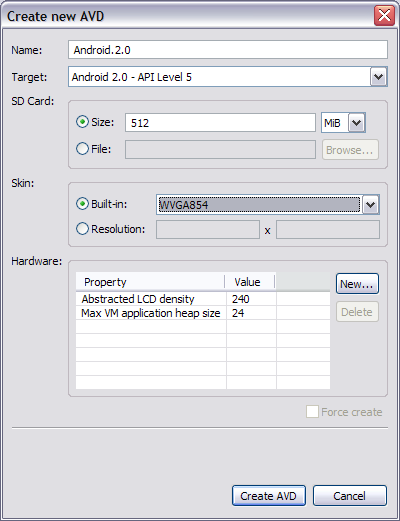
PS: 现在就可运行新建的模拟器 (Virtual Device) 了
在列表里选择新建的要运行的模拟器 ( Virtual Device)
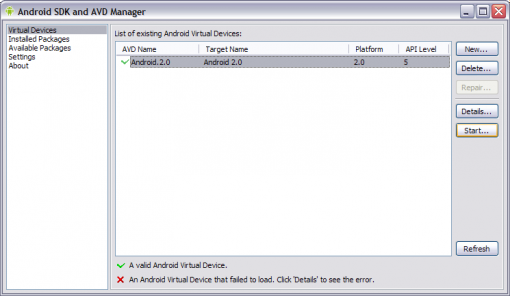
单击 "Start..."
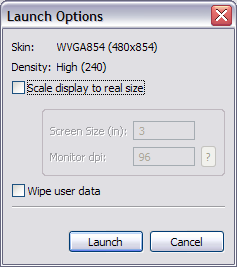
单击 "Launch"
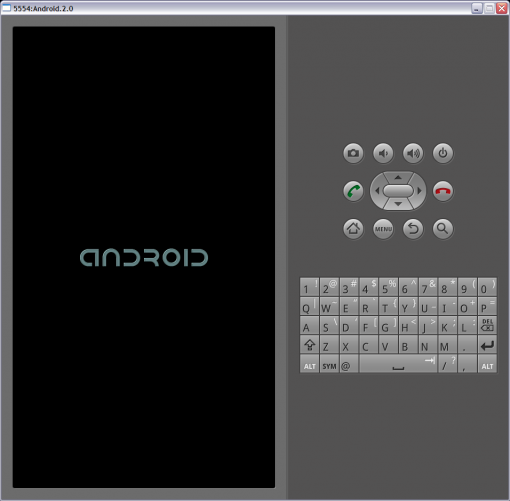
PS: 若遇到 ERROR: unknown virtual device name 这样的问题一般是由于创建的文件路径引用错误造成的。
比如 Vista 可以设置用户文件到 F 盘下。这样在用 Eclipse 或者从命令行创建 Android Emulator 时,相应的文件是被放置到 “F:/Users/<username>/.android“ 下面了,而程序运行时仍然从 “C:/Users/<username>/.android“ 下查找相应的配置文件,从而导致上面的错误。
解决办法一 ( 这也是笔者采用的方法 ) :
新添加一个环境变量,名字为 "ANDROID_SDK_HOME” ( 这个变量名不能改变,只能是这个名字! ) ,然后把变量值改为你想将 ".android” 文件夹 (AVD 信息 ) 所放置的位置,在这里我把它设置为 Android SDK 包中,值为: "D:/android-sdk-windows" ,问题解决了。
解决办法二:
把 "F:/Users/<username>/.android“ 下的文件复制到 “C:/Users/<username>/.android“ 下面也可解决这个问题,不过这样的解决方案有一个明显的缺点,那就是如果又新建立 AVD ,又得重新复制。
首次运行需要几分钟的时间 .
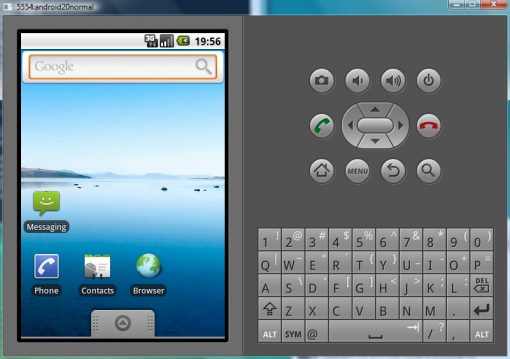
4. 安装 Eclipse
If you need to install or update Eclipse, you can download it from this location:
http://www.eclipse.org/downloads (A Java or RCP version of Eclipse is recommended.)
笔者这里安装的是 eclipse-rcp-helios-SR1-win32.zip 。
下载完成之后,直接解压即可 ( 笔者的安装路径 C:/Program Files/eclipse_java ) 。
注意:有些电脑会遇到
解压后启动,发现弹出提示框“ Failed to create the Java Virtual Machine ”
比如我的,
解决方法:
找到eclipse 目录下的eclipse.ini ,可以看到如下内容:
-startup
plugins/org.eclipse.equinox.launcher_1.1.0.v20100507.jar
–launcher.library
plugins/org.eclipse.equinox.launcher.win32.win32.x86_1.1.0.v20100503
-product
org.eclipse.epp.package.jee.product
–launcher.defaultAction
openFile
–launcher.XXMaxPermSize
256M
-showsplash
org.eclipse.platform
–launcher.XXMaxPermSize
256m
–launcher.defaultAction
openFile
-vmargs
-Dosgi.requiredJavaVersion=1.5
-Xms40m
-Xmx512m
修改–launcher.XXMaxPermSize 128
如下:
-startup
plugins/org.eclipse.equinox.launcher_1.1.0.v20100507.jar
–launcher.library
plugins/org.eclipse.equinox.launcher.win32.win32.x86_1.1.0.v20100503
-product
org.eclipse.epp.package.jee.product
–launcher.defaultAction
openFile
–launcher.XXMaxPermSize
128M
-showsplash
org.eclipse.platform
–launcher.XXMaxPermSize
128m
–launcher.defaultAction
openFile
-vmargs
-Dosgi.requiredJavaVersion=1.5
-Xms40m
-Xmx512m
未完待续,请见下一篇博客





 本文详细介绍了在Windows XP环境下搭建Android开发环境的过程,包括安装JDK、Android SDK、创建虚拟设备及安装Eclipse等内容。
本文详细介绍了在Windows XP环境下搭建Android开发环境的过程,包括安装JDK、Android SDK、创建虚拟设备及安装Eclipse等内容。
















 1740
1740

 被折叠的 条评论
为什么被折叠?
被折叠的 条评论
为什么被折叠?








